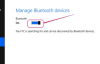स्प्रेडशीट में भारी मात्रा में जानकारी हो सकती है।
जब उपयोगकर्ता के पास इनपुट करने के लिए बहुत सारी जानकारी होती है तो एक्सेल स्प्रेडशीट बड़ी और बोझिल हो सकती है। जब स्प्रैडशीट इतनी बड़ी हो जाती है कि कॉलम पर शीर्षलेख या पंक्तियों पर विवरण पृष्ठ से स्क्रॉल हो जाते हैं, तो स्प्रेडशीट को पढ़ना या अपडेट करना मुश्किल हो जाता है। एक्सेल ने एक उपकरण बनाया है जो उपयोगकर्ता को स्प्रैडशीट के कुछ अनुभागों को फ्रीज करने की क्षमता देता है, जबकि अन्य अनुभागों को स्क्रॉल करने की अनुमति देता है। यह डेटा इनपुट करते समय हेडर और/या पंक्तियों के विवरण को यथावत रखता है।
स्टेप 1
स्क्रीन को विभाजित करें। स्क्रीन को क्षैतिज रूप से विभाजित करने के लिए, कर्सर को ऊपर तीर के ठीक ऊपर स्प्रैडशीट के दाईं ओर स्क्रॉल बार के ऊपर डैश पर रखें। डैश के ऊपर रखने पर कर्सर ऊपर और नीचे तीरों के साथ दो पंक्तियाँ बन जाता है। डैश पर बायाँ-क्लिक करें और उस अंतिम पंक्ति के नीचे खींचें जिसे आप फ़्रीज़ करना चाहते हैं। स्प्रेडशीट को दो खंडों में विभाजित किया गया है। प्रत्येक अनुभाग को स्वतंत्र रूप से स्क्रॉल किया जा सकता है। स्क्रीन को लंबवत रूप से विभाजित करने के लिए, कर्सर को दाएँ तीर के ठीक बाद नीचे स्क्रॉल बार के दाईं ओर डैश पर रखें। अंतिम कॉलम के अंत तक क्लिक करें और खींचें, जिसे आप फ्रीज करना चाहते हैं। स्प्रेडशीट को चार खंडों में विभाजित किया जा सकता है।
दिन का वीडियो
चरण दो
पैन फ्रीज करें। शीर्ष मेनू पर, "देखें" चुनें। "विंडो" अनुभाग में, "दृश्य" मेनू के अंतर्गत, "फ़्रीज़ पैन" चुनें। पहला विकल्प चुनें, "फ़्रीज़ पैन।"
चरण 3
स्प्रेडशीट के माध्यम से स्क्रॉल करें। स्क्रॉल करते समय, यह देखने के लिए जांचें कि आपके लिए आवश्यक कॉलम हेडर और पंक्ति विवरण जमे हुए हैं। यदि आपको विभाजनों को फिर से समायोजित करने की आवश्यकता है, तो "विंडो" उप-मेनू के अंतर्गत "फ़्रीज़ पैन" पर वापस जाएं, "व्यू" के नीचे, और "अनफ़्रीज़ पैन" चुनें और पुनः प्रयास करें।
टिप
यदि आपको जिस जानकारी को फ्रीज करने की आवश्यकता है वह स्प्रेडशीट की पहली पंक्ति या पहले कॉलम में है, तो चरण 1 को छोड़ दें; और "विंडो" अनुभाग से "देखें," और "फ़्रीज़ पैन" चुनें। "फ़्रीज़ पैन" के अंतर्गत, पहली पंक्ति या कॉलम को फ़्रीज़ करने के लिए दूसरा या तीसरा विकल्प चुनें।
यदि एक्सेल 2003 का उपयोग कर रहे हैं, तो चरण 2 में "व्यू" चुनना छोड़ दें, और इसके बजाय सीधे शीर्ष मेनू से "विंडो" चुनें।